私たちはこの1か月間、Samsung Galaxy S22 Ultraを使用しており、電話のパフォーマンスに驚いています。 それは私たちの見た目として始まりました—内蔵カメラモジュールとスリムなSペンを備えた洗練された新しいデザイン—しかし、それは終日のバッテリー寿命と次世代チップセットをはるかに超えて延長されました。
電話を使用すればするほど、ユーザーエクスペリエンスを次のレベルに引き上げる便利なツールに感謝することがわかりました。 すべてのスマートフォンに欲しいもの! S-Penをカメラのリモートシャッターボタンとして使用する場合でも、ポストプロダクションでRAW写真を編集する場合でも、Samsung GalaxyS22Ultraのお気に入りのヒントとコツを以下に説明します。 それをチェックしよう!
関連している: S22 Ultraのパフォーマンスについてもっと知りたいですか? こちらの仕様をご確認ください。
Sペン
テキストへの手書き
言うまでもありませんが、S-Penは今年Samsung GalaxyS22Ultraに追加された最大のガジェットです。 それは私たちの最愛のノートの終わりを示したかもしれませんが(少なくとも私たちが知っているように)、Galaxy S22 Ultraで非常にきれいに実行されたという事実は、スタイラスを引き出して、私たちが得るあらゆる機会にそれを使用するさらに多くの理由を与えます。
デジタル文書への署名などの明白な使用例以外では、S-Penが点灯すると手書きがテキストに変換されます。 S-Pen設定内で、「S-Pen-to-text」に切り替えることができます。これにより、何も入力しなくてもChromeなどのブラウザに直接入力できます。 さらに、検索バーのスペースが狭くなりすぎた場合は、サイドバーメニューを拡張して、外出先で物事を書き留めるための専用の手書き機能を含めることができます。
S-Penで図形を描いているのに完璧な形が得られない場合は、作業が終わったらスタイラスを押し続けると、電話が自動的に完璧な形を描きます。 S-Penを使用した手書きはこれ以上ないほど簡単ですが、機能は手書きやメモを取るだけではありません。 ジェスチャーコントロールについてはまだ話していません。
ジェスチャコントロール
ジェスチャーコントロールは、Sペンのお気に入りの機能です。 サムスンはスタイラスをデバイス自体に統合して以来、機能を拡張し、ユーザーがチャンスをつかむたびにスタイラスをこじ開けるように促しています。 あなたが考えるかもしれません そして、書くこと以外に何が良いのでしょうか? さて、以下の最高のS-Penジェスチャーのいくつかをチェックしてください。
- ボタンを長押ししてカメラを開き、Sペンをリモートシャッターとして使用できます。
- ペンを時計回りまたは反時計回りに振ると、カメラがズームインおよびズームアウトします。
- ボタンをダブルクリックすると、自撮りカメラが開きます。
- Sペンを左右にジェスチャーして、ギャラリー内の写真を切り替えたり、Spotifyで曲を変更したりできます。
- 上または下にスワイプして音量を調整します。
S-Penを使用した手書きが最初のアイデアかもしれませんが、カメラの使用に関しては、このツールキットを利用する方法は他にもたくさんあります。 そういえば、カメラソフトにもコツやコツが盛り込まれているので、チェックしてみましょう。
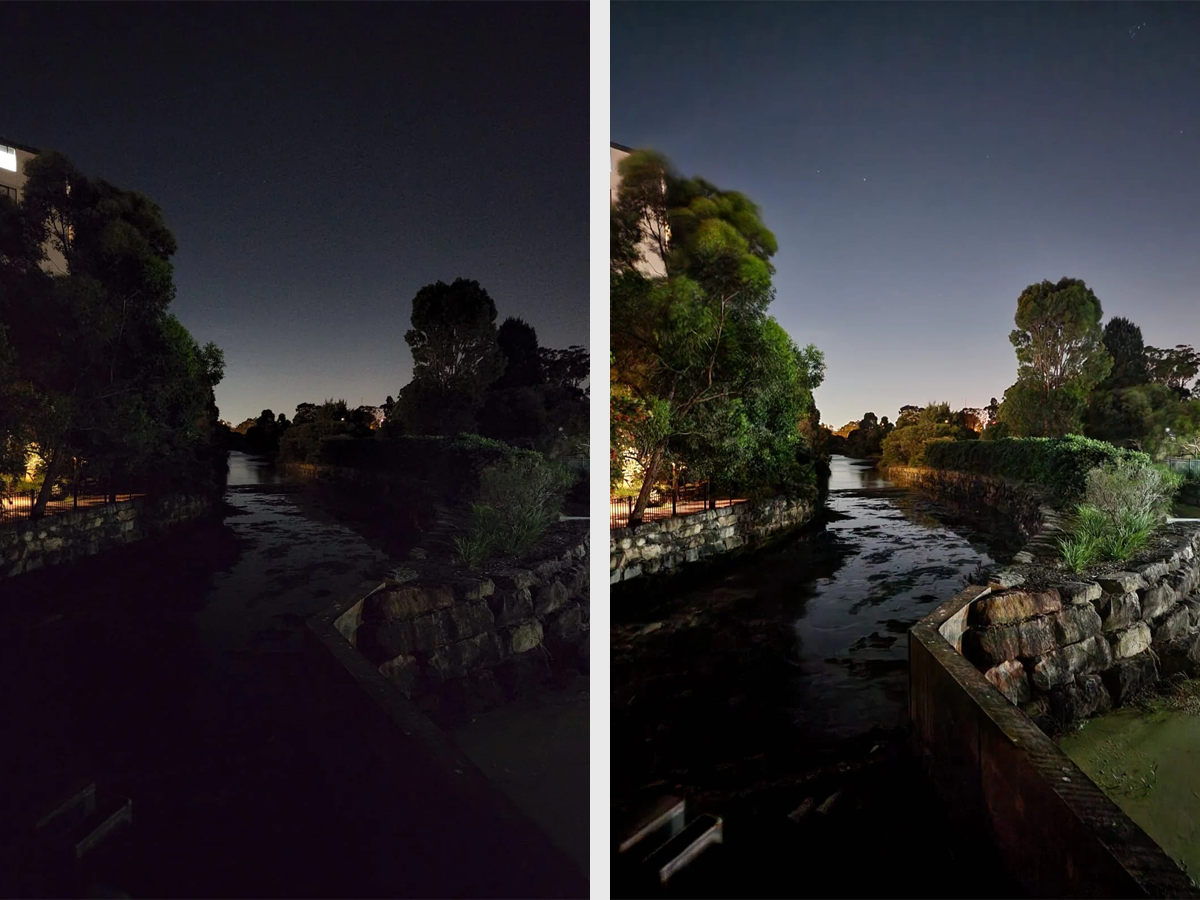
写真:Samsung/夜の写真を使用
カメラ
夜
夜の写真撮影は、一流のカメラハードウェアを活用するSamsungGalaxyS22シリーズの新機能です。 スマートフォンから可能な限り最高の画像を取得したい場合は、Galaxy S22 Ultra(1インチ)の108MP(1インチ)メインセンサーを探すだけで、市場に出回っているほとんどのスマートフォンよりも多くの光を吸収できます。 これは、並外れた低照度の写真に変換され、Samsungは、カメラアプリからアクセスできる「夜の撮影」機能により、ユーザーにとって物事を簡単にします。
ここでは、写真を撮って、大きなセンサーとソフトウェアに残りを任せることができます。 携帯電話をかざすと、カメラがシャッターを開き、写真を撮る前に光を取り入れると、カウントダウンタイマーが表示されます。 上記の結果からわかるように、画像ははるかに明るいですが、ノイズがほとんどなく鮮明なままです。 これは、夜間の暗い場所での旅行時に単独で使用できる非常に便利な機能です。
オートフレーミング
非常に多くのビデオ会議が行われているため、友人や同僚と会議を行うときに、カメラが自動的にビデオをフレームに収めることを知っておくとよいでしょう。 さらに、誰かがフレームに入るたびに個人に遭遇し、より多くのスペースの必要性を認識してフレームを開きます。 この機能は、最大10人を同時に追跡できるほどスマートです。 最後に、誰かの顔をタップすると、焦点を合わせてズームインし、レンダリングに最適です。

写真:サムスン
詳細エンハンサー
写真モードでは、画面の右下隅にアイコンが表示されます。 それをクリックすると、解像度を維持しながら画像を鮮明にするディテールエンハンサーが有効になります。 植物、小さな彫刻、絵画など、テクスチャが強いものの違いに本当に気付くでしょう。
詳細なショットを撮ったら、S-Penを強調表示して、Samsung Photo Editorにジャンプします。ここで、フィルターを写真に適用したり、ライトバランス、明るさ、露出、コントラストなどの設定を調整したりできます。 、ハイライト、シャドウ、彩度、染料、温度。 最も重要なことは、ポストプロダクションが得意な専門の写真家でなくても、何が見栄えがよいかを理解できるため、使いやすさを維持できることです。 しかし、あなたが…サムスンはこれもカバーしています。
写真:Samsung Community
生の写真
Samsung Galaxy S22 UltraはRAW品質の写真をキャプチャできるため、カメラセンサーからより詳細でダイナミックレンジをキャプチャできます。 これにより、編集目的のオーバーヘッドが増加します。これは、プロや、プロのカメラやポストプロダクションのスキルを実験して習得しようとしている人に最適です。
GalaxyS22UltraでのRAW撮影用。 カメラアプリを開いてプロフェッショナルモードに移動し、そこから設定を開いて、RAW画像設定が表示されている画像形式に移動します。 これにより、カメラから最高の品質が得られ、ポストプロダクションで写真をより詳細に編集できるようになります。 フォトギャラリー内では、RAW写真の右上隅に「RAW」インジケーターが表示されるため、転送する準備ができている写真がわかります。 ここでAdobeLightroomを強くお勧めします。 これは、Google Playストアで見つけることができる無料のアプリであり、モバイルデバイスで最高の写真編集を提供します。
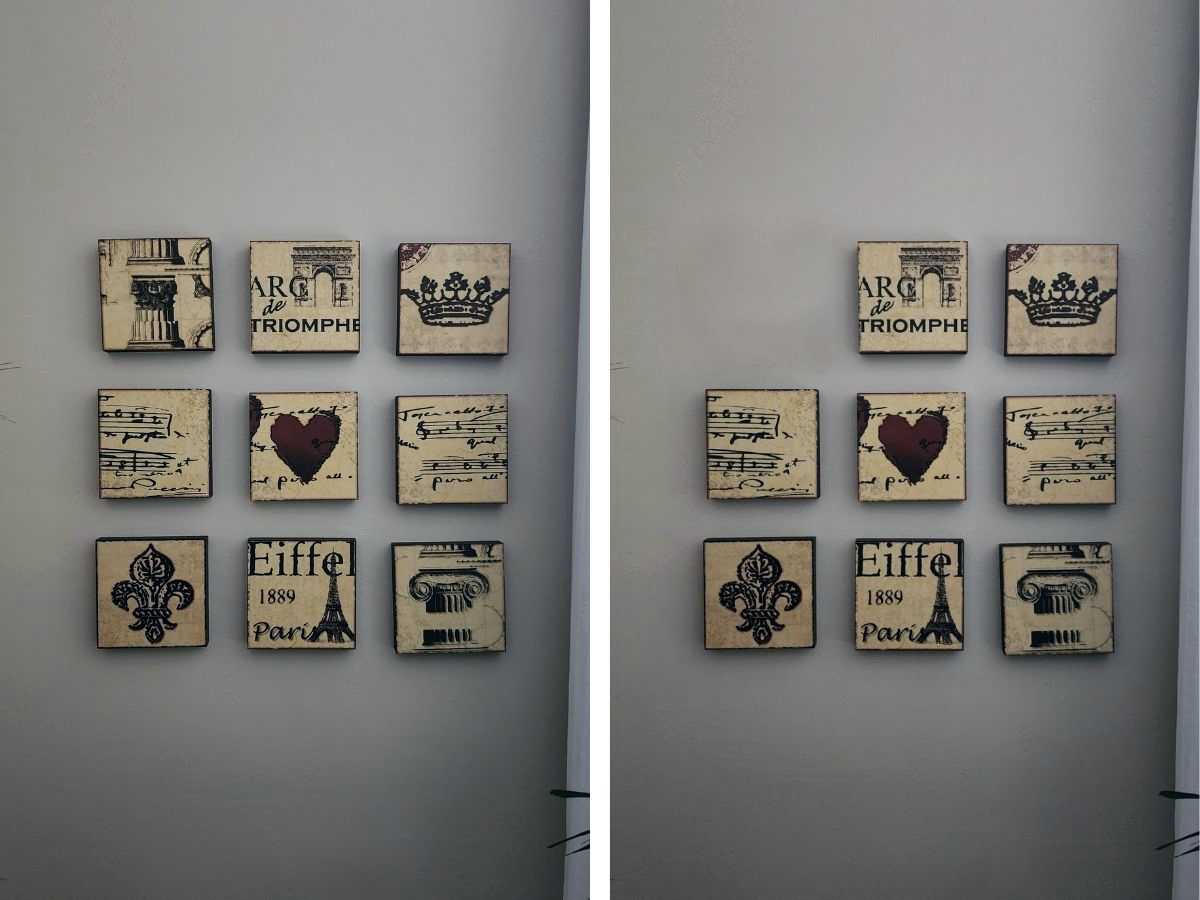
写真:メニーマン/ベンマキム
オブジェクト消しゴム
最もよく使用されるソフトウェアまたはポストプロダクション機能は、オブジェクト消しゴムである必要があります。 カメラギャラリー内から写真を開き、[編集]をタップしてから、右下隅にある3つのドットを見つけて、オブジェクト消しゴムに移動します。 Sペンを使用して、人、動物、トラフィックコーン、街灯柱など、削除するオブジェクトの周りを描き、[スキャン]をクリックするだけです。 これは、適切なボタンを選択し、Sペンでそれらを強調表示することにより、影と反射でも機能します。
旅行中に観光客が背景の写真を撮り続ける場合、または床にゴミがある場合に使用するのが最も簡単なツールの1つです。 それが何であれ、スキャンツールはそれをきれいに取り除きます。

写真:サムスン
ユーザーインターフェース
そこで、Samsung Galaxy S22 UltraカメラとS-Penについて知らなかったすべての機能を紹介しましたが、ユーザーインターフェイスについてはどうでしょうか。 カスタマイズはここでのゲームのポイントであり、多数の小さな(しかし使いやすい)機能とともに、スマートフォンが可能だと思っていた以上の優れたエクスペリエンスを生み出します。 それをチェックしよう。
パーソナライズ
何よりもまずカスタマイズです。SamsungGalaxyS22Ultraは、市場で最もカスタマイズ可能なスマートフォンの1つです。 ここでは、カラーテーマから個人の連絡先ビデオ(はい、ビデオ)、さらには絵文字まで、ほとんどすべてを好みに合わせて変更できます。 これが私たちが気に入ったカスタマイズのヒントです。
- ホーム画面をタップして、壁紙に合わせたカラーパレットなどのテーマを変更します。
- ビデオを通話の背景として設定でき、音声も着信音として使用できます。
- はい、絵文字を組み合わせてgifにアニメーション化することができます。
- ディスプレイ設定により、追加の明るさを切り替えて、最大容量の1,750ニットに達することができます。
その他の優れた機能
- タイマーを設定すると、アプリを使用していないときでもホーム画面にポップアップとして表示されるので、一時停止できます。
- カメラインジケーターライトは、オンになると通知しますが、プライバシー保護のため、カメラを手動でオフにすることができます。
- 表示メニューから手動で選択したアプリのカメラクリップを非表示にすることができます。
- バッテリー保護設定は、電話が85%を超えて充電されないようにするのに役立ち、バッテリーの寿命を延ばします。

写真:サムスン
これはまさにSamsungGalaxyS22Ultraです
過去1か月間SamsungGalaxyS22 Ultraを使用しており、上記のヒントとコツがスマートフォンのエクスペリエンスを次のレベルに引き上げることを保証します。 Galaxy S22 Ultraのエクスペリエンスは、その強力なチップセット、終日のバッテリー寿命、6.8インチのQHD +ディスプレイ、さらにはIP68の耐水性のおかげで、クラス最高のパフォーマンスで始まるかもしれませんが、それは、バランスの取れたユーザーエクスペリエンスの数値を超えています。それはあなたが不思議に思うでしょう 「彼はどうやってそれをしたのですか?」 毎日。 以下のリンクからSamsungGalaxyS22Ultraをチェックしてください。価格はAU$1,849からです。

“Analyst. Television trailblazer. Bacon fanatic. Internet fanatic. Lifetime beer expert. Web enthusiast. Twitter fanatic.”



/cdn.vox-cdn.com/uploads/chorus_asset/file/25592468/2113290621.jpg)



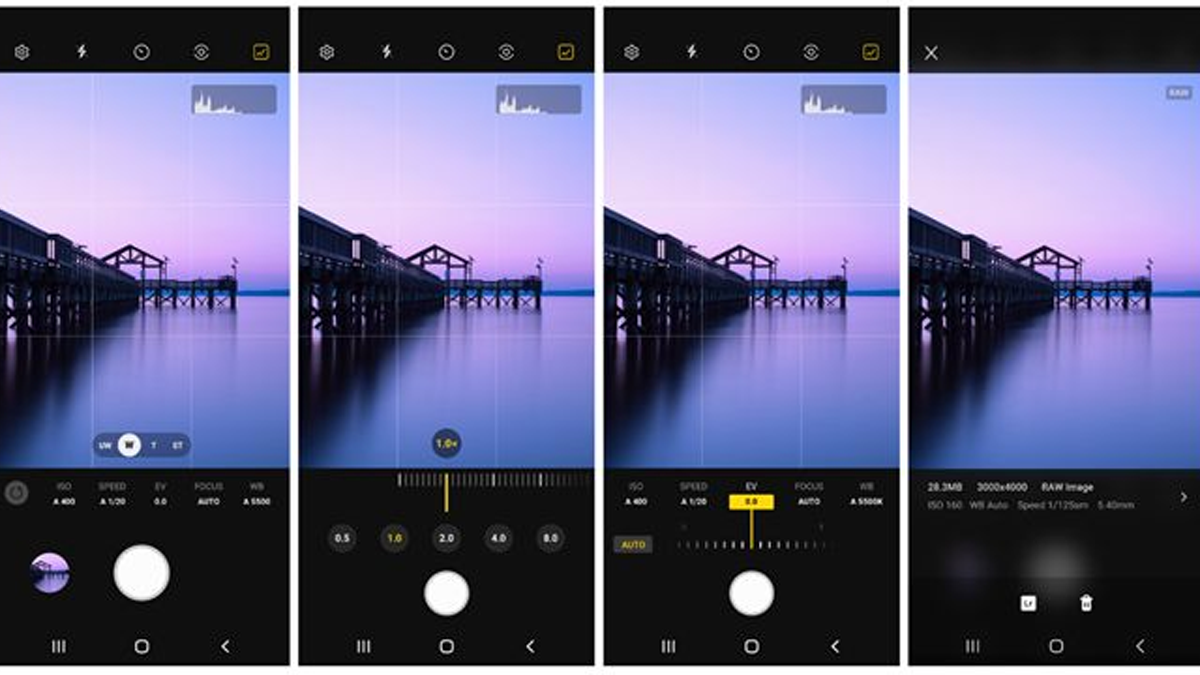
More Stories
悪魔城ドラキュラ ドミナス コレクションの物理的なリリースが決定、予約注文は来月開始
Microsoftは最新のWindows 11アップデートでRyzen CPUのパフォーマンスを向上させています
バービー人形がスマートフォン依存症を克服できると企業が主張